
బ్రౌజర్ సప్లిమెంట్ Savefrom.net వివిధ సైట్ల నుండి సంగీతం మరియు వీడియో డౌన్లోడ్ అత్యంత ప్రజాదరణ పరిష్కారాలలో ఒకటి. వెబ్ బ్రౌజర్ను ఇన్స్టాల్ చేసిన తరువాత, ఒక ప్రత్యేక బటన్ పొందుపర్చబడింది, మీరు నాణ్యతను ఎంచుకోవడానికి మరియు డౌన్లోడ్ను ప్రారంభించడానికి అనుమతిస్తుంది. ఈ సాధనం వివిధ మీడియా నెట్వర్క్లను చురుకుగా లోడ్ చేసే వినియోగదారులకు అద్భుతమైన ఎంపిక అవుతుంది. నేటి వ్యాసంలో భాగంగా, మేము Google Chrome లో SaveFrom.net ఉపయోగించడం గురించి మాట్లాడాలనుకుంటున్నాము.
Google Chrome లో SaveFrom.net ఉపయోగించి
తరువాత, మేము పేర్కొన్న బ్రౌజర్లో SaveFrom.net యొక్క ఉపయోగం యొక్క అన్ని వివరాలు గురించి ఖచ్చితంగా మాకు తెలియజేయాలనుకుంటున్నాము. మేము దశలను వ్యాసం విభజించి, ఆ అనుభవం లేని వినియోగదారులు అన్ని ఈ వ్యవహరించే మరింత సౌకర్యవంతంగా ఉంటాయి, ఇది విస్తరణతో పరస్పర అల్గోరిథం పరిష్కరించబడింది. ఇన్స్టాలేషన్ విధానం అదనంగా విడుదలైనప్పటి నుండి కొంచెం క్లిష్టమైనది, కాబట్టి దానితో ప్రారంభిద్దాం.దశ 1: meddlemonkey ఇన్స్టాల్
ఇప్పుడు Savefrom.net అధికారిక Chrome ఆన్లైన్ స్టోర్ నుండి డౌన్లోడ్ చేసుకోగల పూర్తి పొడిగింపు కాదు. ఇది Meddlemonkey అని ఒక ప్రత్యేక మేనేజర్ కోసం ఒక స్క్రిప్ట్ అమలు. ఇది అప్పును ఇన్స్టాల్ చేసే ఆపరేషన్ ప్రారంభమవుతుంది. ఈ క్రింది విధంగా మీ బ్రౌజర్కు meddlemonkey జోడించండి:
Google WebStore నుండి Meddlemonkey డౌన్లోడ్
- స్క్రిప్ట్ మేనేజ్మెంట్ మేనేజర్ యొక్క అధికారిక పేజీని పొందడానికి లింక్ పైన ఉన్న లింక్ను అనుసరించండి. "ఇన్స్టాల్" బటన్ క్లిక్ చేయండి.
- అందించిన అనుమతులను తెలియజేసేటప్పుడు, "సంస్థాపన విస్తరణ" ఎంపికను ఎంచుకోండి.
- ఆ తరువాత, మీరు ఆపరేషన్ విజయవంతంగా పూర్తయిన సరైన నోటిఫికేషన్ను అందుకుంటారు.



దశ 2: SaveFrom.net స్క్రిప్ట్ కలుపుతోంది
ఇప్పుడు ఒక savefrom.net స్క్రిప్ట్ జోడించడం గురించి నేరుగా మాట్లాడటానికి వీలు. ఈ పని కూడా అనేక క్లిక్లలో వాచ్యంగా పరిష్కరించబడుతుంది, మరియు ఒక కొత్తగా కూడా అటువంటి చర్యల అమలు ఎదుర్కొన్న ఎప్పుడూ, అది భరించవలసి ఉంటుంది.
SaveGrom.net యొక్క అధికారిక వెబ్సైట్కు వెళ్లండి
- యాడ్-ఆన్ మరియు టాప్ నొక్కండి "ఇన్స్టాల్" బటన్ నొక్కండి.
- వెంటనే సూచనల అధ్యయనం వెళ్ళండి.
- ఇక్కడ రెండవ దశలో, "సెట్" శాసనం క్లిక్ చేయండి.
- మీరు దానిపై క్లిక్ చేసినప్పుడు, జోడించడం స్క్రిప్ట్ పేజీకి ఒక ఆటోమేటిక్ బదిలీ చేయబడుతుంది. ఇక్కడ మీరు "సంస్థాపనను నిర్ధారించండి" ఎంపికలో ఆసక్తి కలిగి ఉంటారు.
- అప్పుడు శాసనం సంస్థాపన విజయవంతమైన అమలు క్రింద కనిపిస్తుంది సూచిస్తుంది.





ఈ న, మొత్తం ఆపరేషన్ పూర్తయింది, అది SaveFrom.net యొక్క పొడిగింపు స్వయంచాలకంగా సక్రియం చేయబడిందో లేదో తనిఖీ చేస్తుంది మరియు మీరు దాని క్రియాశీల వినియోగానికి వెళ్లవచ్చు.
దశ 3: savefrom.net స్క్రిప్ట్ సక్రియం
ఇప్పుడు క్లుప్తంగా స్క్రిప్ట్ మేనేజ్మెంట్ మేనేజర్ గురించి చెప్పండి, దీని ద్వారా పరిశీలనలో ఉన్న విస్తరణ ప్రస్తుతం పనిచేస్తోంది. ఇది ఇన్స్టాల్ స్క్రిప్ట్ డిస్కనెక్ట్ అవుతుంది, కాబట్టి అది సక్రియం చేయవలసి ఉంటుంది, తర్వాత సంబంధిత బటన్ ప్రదర్శించబడటం ప్రారంభమవుతుంది.
- Meddlemonkey ఐకాన్ క్లిక్ చేయండి, ఇది బ్రౌజర్ ప్యానెల్ పైన ప్రదర్శించబడుతుంది. అక్కడ మీరు వెంటనే అన్ని స్క్రిప్ట్లను సక్రియం చేయవచ్చు లేదా "స్క్రిప్ట్స్ నిర్వహించండి" విభాగానికి వెళ్లవచ్చు.
- ఇక్కడ, savefrom.net బ్లాక్లో ఉన్న "ఎనేబుల్" బటన్పై క్లిక్ చేయండి.
- ఫలితంగా, మీరు వెంటనే అప్లికేషన్ విజయవంతంగా ఎనేబుల్ అని చూస్తారు, అంటే మీరు ఫైళ్ళను డౌన్లోడ్ చేసుకోవచ్చు.

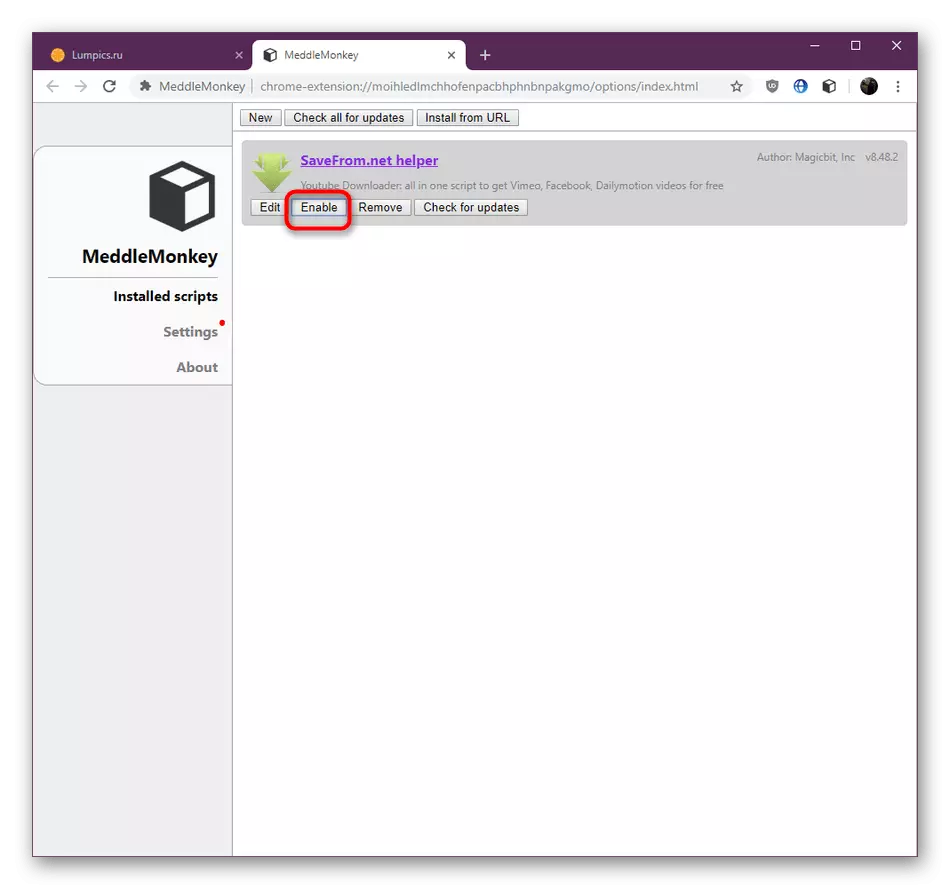

దశ 4: సంగీతం మరియు వీడియోను డౌన్లోడ్ చేయడం
మా నేటి వ్యాసం చివరి దశ వివిధ సైట్ల నుండి సంగీతం మరియు వీడియో డౌన్లోడ్ ఉదాహరణలో SaveFrom.net విస్తరణ సూత్రం చూపుతుంది. ప్రతి డేటా రకాన్ని మరింత వివరంగా ఆపండి.
వీడియో డౌన్లోడ్
వీడియోను డౌన్లోడ్ చేయడానికి ఒక ఉదాహరణ కోసం, YouTube అనే ప్రముఖ వీడియో హోస్టింగ్ను తీసుకోండి. Savefrom.net ఎల్లప్పుడూ ఈ వెబ్ వనరుతో సరిగ్గా సంకర్షణ, వినియోగదారుని వివిధ ఫార్మాట్లలో మరియు నాణ్యతతో ఫైల్లను డౌన్లోడ్ చేసుకోవడానికి అనుమతిస్తుంది.
- ఏ వీడియోను తెరవండి. అది బూట్ స్టార్ట్ బటన్ కనిపిస్తుంది. మీరు వెంటనే బాణం యొక్క ఆకుపచ్చ దిశలో క్లిక్ చేస్తే, డౌన్లోడ్ స్వయంచాలకంగా ప్రారంభించబడుతుంది, అలాగే MP4 ఫార్మాట్ మరియు ఉత్తమ అందుబాటులో ఉన్న నాణ్యత.
- మెను ఎంపికలు తిరగడం, మీరు నాణ్యత మరియు ఫార్మాట్ ఎంచుకోవచ్చు. కేవలం జనాదరణ పొందిన ఎంపికలు పైన తయారు చేయబడతాయి.
- ఖచ్చితంగా అన్ని ప్రతిపాదిత ఫార్మాట్లను తెరవడానికి "మరిన్ని" వరుసపై క్లిక్ చేయండి. ఉదాహరణకు, మీరు ధ్వని లేకుండా మాత్రమే ఆడియో లేదా చిత్రాన్ని డౌన్లోడ్ చేసుకోవచ్చు.
- ఫైల్ను ఎంచుకున్న తరువాత డౌన్లోడ్లను సేవ్ చేయడానికి డిఫాల్ట్గా ఎంపిక చేయబడిన ఫోల్డర్లో లోడ్ చేయబడుతుంది.

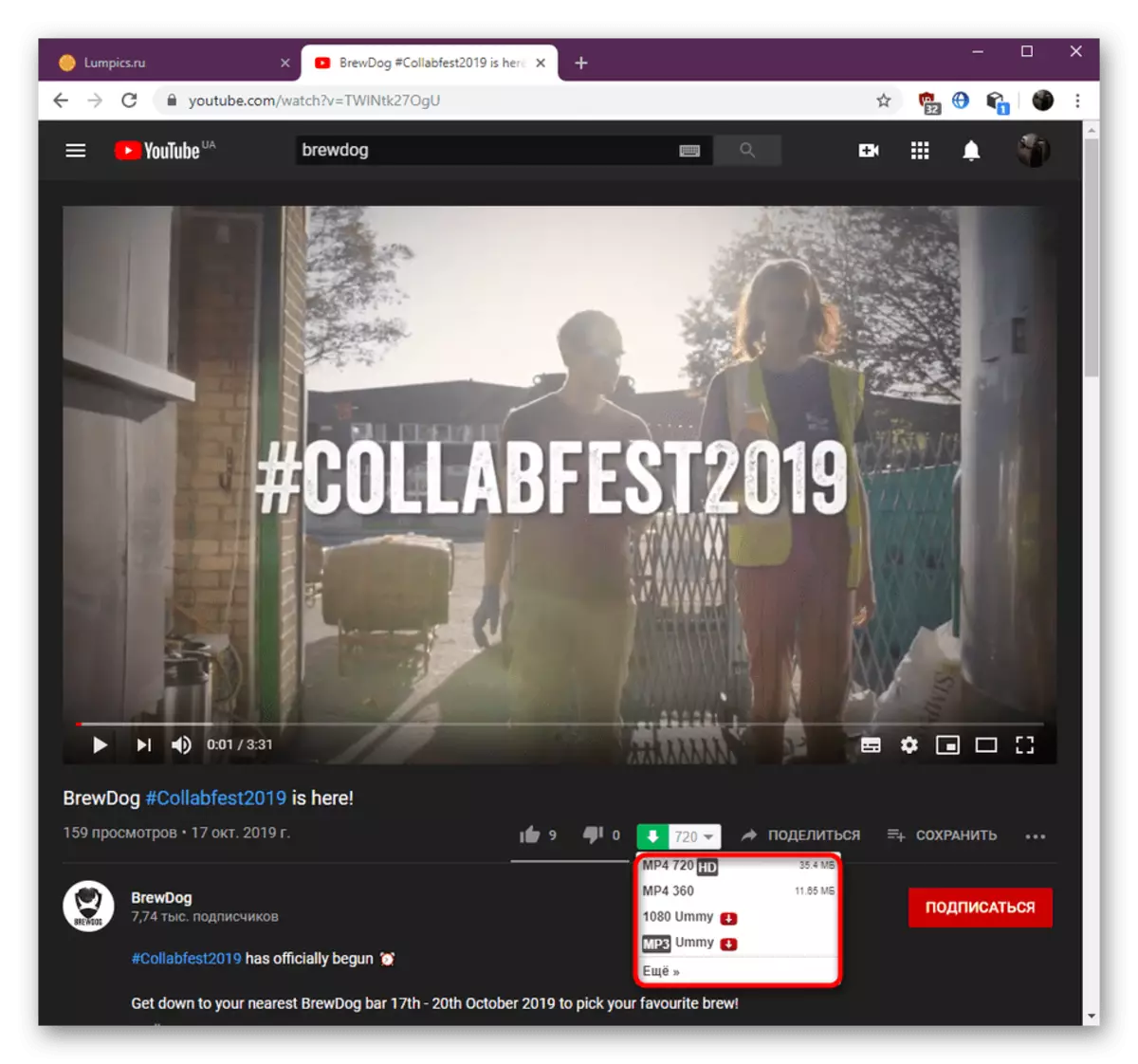
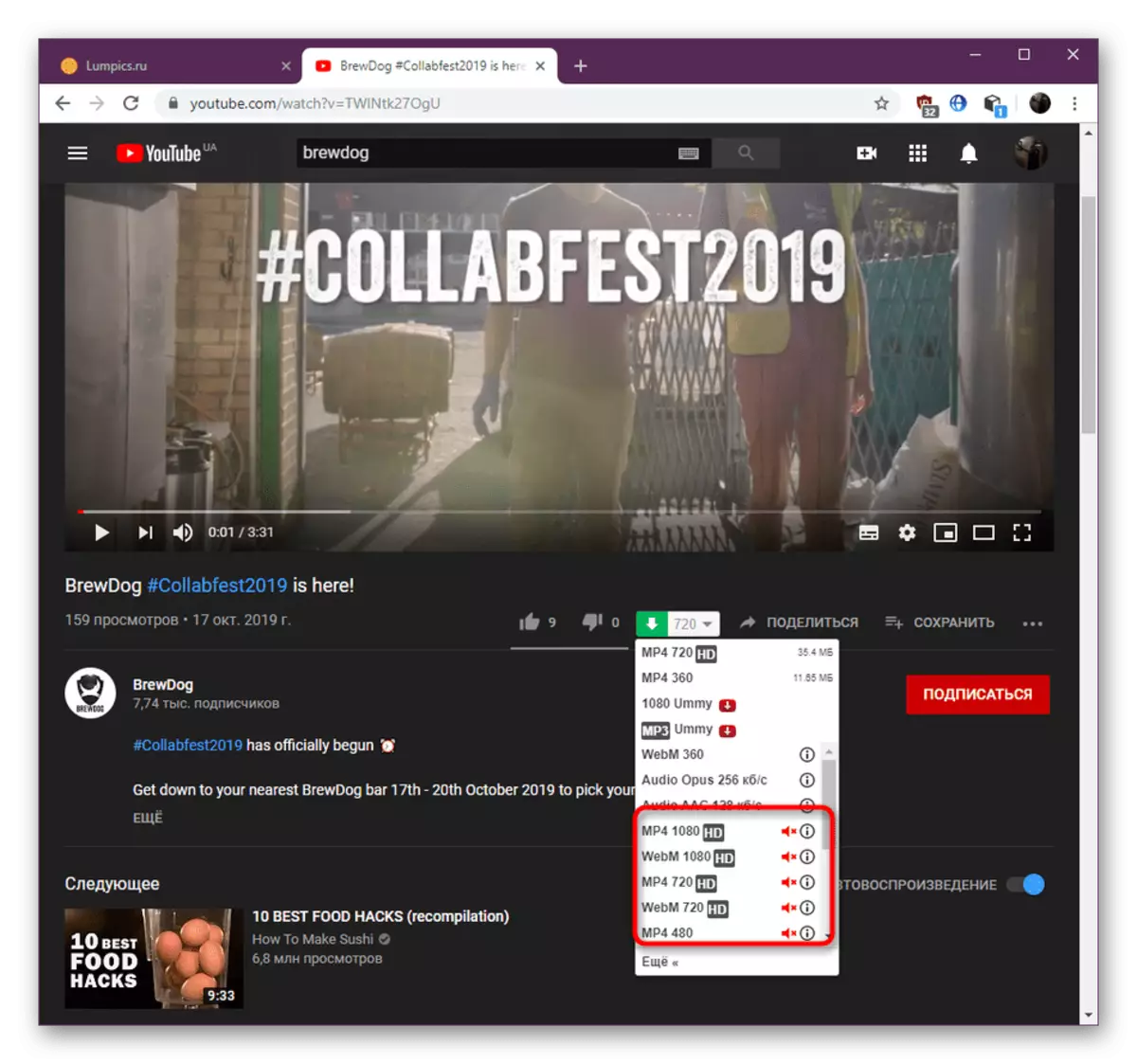

అదే విధంగా, రోలర్లు డౌన్లోడ్ మరియు ఇతర సైట్లు నుండి, ఇది savefrom.net స్క్రిప్ట్ సంకర్షణ ఇది, కాబట్టి లోడ్ తో సమస్యలు ఉండాలి.
సంగీతం డౌన్లోడ్
ఈ రోజు మనం ఇప్పటికే ఈ విస్తరణను సంగీతం అందుకునేందుకు అనుమతించాము. ఇది vkontakte మరియు ఇతర సామాజిక నెట్వర్క్లతో రెండు విధులు. తదుపరి మేము బూట్ సూత్రాన్ని ప్రదర్శించడానికి క్లాస్మేట్స్ వెబ్సైట్ను ఉపయోగిస్తాము.
- మీ సోషల్ నెట్వర్క్ ప్రొఫైల్ను తెరిచి మ్యూజిక్ విభాగానికి వెళ్లండి. ఇప్పుడు, మీరు కర్సర్ను కుడివైపుకు ఆడియో రికార్డింగ్ కు హోవర్ చేసినప్పుడు ఒక నారింజ బాణం రూపంలో ప్రదర్శించబడుతుంది. దానిపై క్లిక్ చేయడం ప్రారంభమవుతుంది.
- మీరు ఈ బాణంపై కర్సర్ను కలిగి ఉంటే, సందర్భోచిత శాసనం ఆడియో మరియు దాని బిట్ రేటుతో కనిపిస్తుంది.
- ఇది వీడియోతో ఉన్నట్లుగా ఫైల్ డౌన్లోడ్ అదే విధంగా జరుగుతుంది. మీరు MP3 ఫార్మాట్ యొక్క ఒక వస్తువును పొందుతారు, ఇది అదే రూపంలో సంరక్షించబడిన పేరు, అంటే, రచయితకు బదులుగా మరియు ట్రాక్ పేరు అపారమయిన హైరోగ్లిఫ్స్ కనిపించదు అని మీరు అనుకోవచ్చు.


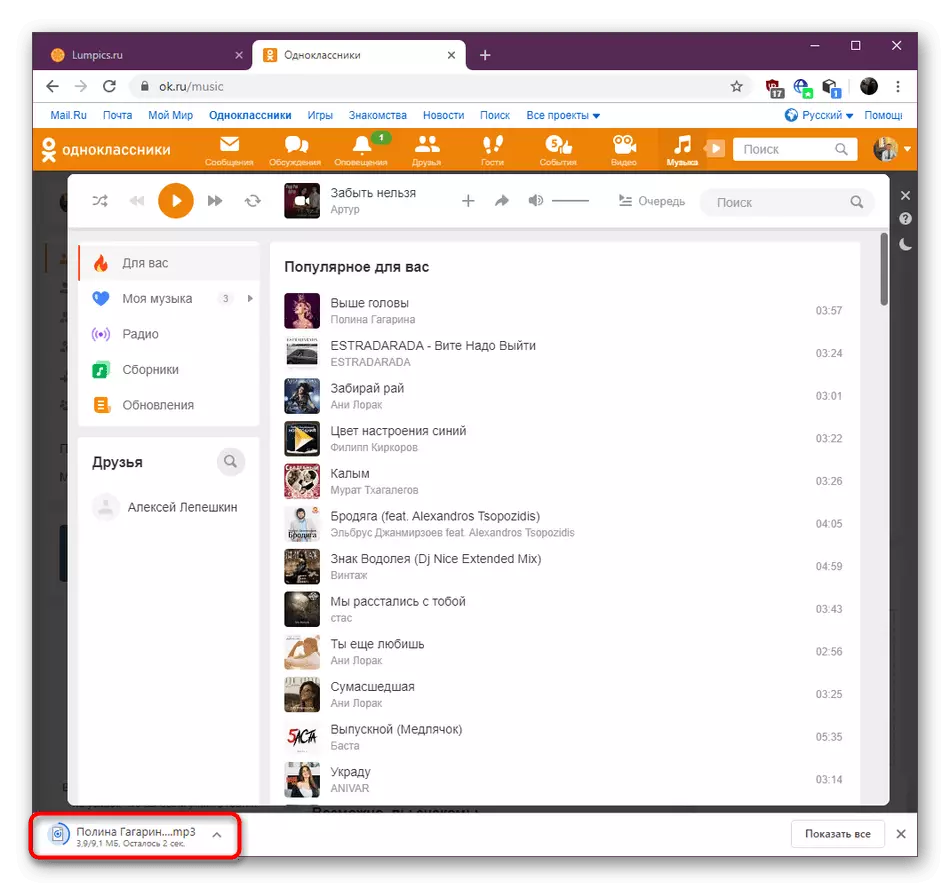
భావిస్తారు విస్తరణ ఉపయోగం సమయంలో కొన్ని సమస్యలు ఉంటే, వారు త్వరగా పరిష్కరించడానికి అవసరం. ఈ అంశం మా వెబ్ సైట్ లో ఒక ప్రత్యేక కథనాన్ని అంకితం చేస్తుంది, ఇక్కడ మీరు ట్రబుల్షూటింగ్ను సవరించడం కోసం వివరణాత్మక సూచనలను కనుగొంటారు.
మరింత చదవండి: ఎందుకు SaveFrom.net పని లేదు ఎందుకు
ఇప్పుడు మీరు Google Chrome లో Savefrom.net ఉపయోగించి అన్ని అంశాలను తెలిసిన. మీరు చూడగలిగినట్లుగా, ఈ విషయంలో ఏదీ కష్టం, మరియు అదనంగానే ఎల్లప్పుడూ సరిగ్గా పని చేస్తోంది. ఈ సాధనానికి శ్రద్ద ఉందో లేదో నిర్ణయించడానికి పైన సమర్పించబడిన సూచనలను తనిఖీ చేయండి లేదా దానికి సమానంగా ఎంచుకోవడం మంచిది.
ఇది కూడ చూడు:
Google Chrome లో సంగీతం డౌన్లోడ్ కోసం పొడిగింపులు
